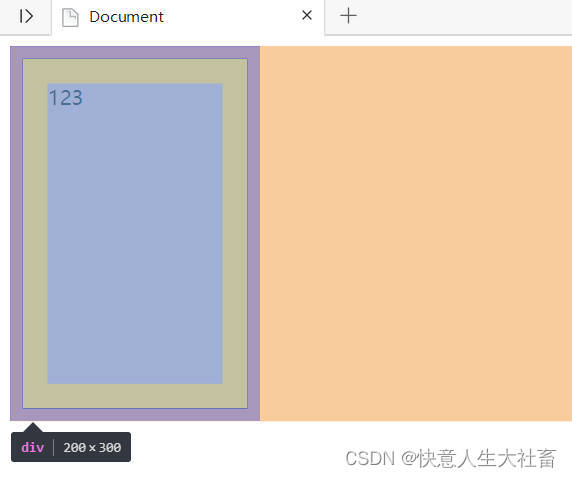(内容持续更新中。。主要是博主自己看)
1.让标准流盒子在整个页面水平居中
选择器{
? ? ? ? ? ? margin:0 auto;
}
(数字0也可换成其他数字,该位置控制上下外边距,例如写10px,则该盒子的上下外边距为10px)
2.做网页时,为了去掉整体页面中默认的外边距、内边距,CSS第一句话要写
*{
? ? margin:0;
? ? padding:0;
}
3.CSS中,如想让插入的图片宽度与父盒子一样宽
选择器{?
? ? ? ? ? ?width:100%;
}
4.文字加粗&不加粗
(1)文字加粗
选择器{
? ? ? ? ? font-weight:700;
}
(2)文字不加粗
选择器{
? ? ? ? ? font-weight:400;
}
5.CSS中替换盒子的背景颜色为一张图片
e.g.
选择器{
? ? ? ? ? ? ? ? ?height:300px;
? ? ? ? ? ? ? ? ?background:url(images/pic1.png) no-repeat top center;
}
其中url后面的()中是图片地址,no-repeat控制图片不重复,top center控制图片在盒子中靠上且居中。
6.CSS中使用ul套li布局网页,去除li前面的默认小点的方法
li{
? ? ? ?list-style:none;
}
7.行内元素,块元素,行内块元素的转换
(1)CSS中行内元素转为块元素
e.g.
a{
? ? ? ? ?display:block;
? ? ? ? ?width:100px;
? ? ? ? ?height:200px;
? ? ? ? ?background-color:purple;
}
(2)CSS中块元素转为行内元素
e.g.
div{
? ? ? ? ?display:inline;
? ? ? ? ?width:100px;
? ? ? ? ?height:200px;
? ? ? ? ?background-color:purple;
}
(3)CSS中块元素/行内元素转为行内块元素
e.g.
选择器{
? ? ? ? ?display:inline-block;
? ? ? ? ?width:100px;
? ? ? ? ?height:200px;
? ? ? ? ?background-color:purple;
}
8.CSS行内元素加了绝对定位/固定定位/浮动之后,不用转换为行内块元素/块级元素,直接设置width/height有效
e.g.1行内元素span加绝对定位(position:absolute)设置width/height有效
<!DOCTYPE html>
<html lang="en">
<head>
<meta charset="UTF-8">
<meta http-equiv="X-UA-Compatible" content="IE=edge">
<meta name="viewport" content="width=device-width, initial-scale=1.0">
<title>Document</title>
</head>
<style>
span {
width: 100px;
height: 200px;
background-color: pink;
position: absolute;
}
</style>
<body>
<span>123</span>
</body>
</html>得到的结果是
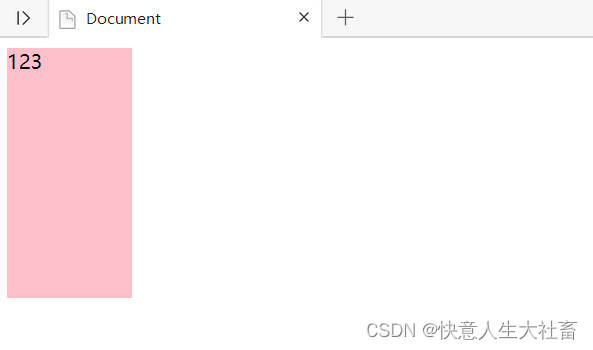
e.g.2行内元素span加固定定位(position:fixed)设置width/height有效
<!DOCTYPE html>
<html lang="en">
<head>
<meta charset="UTF-8">
<meta http-equiv="X-UA-Compatible" content="IE=edge">
<meta name="viewport" content="width=device-width, initial-scale=1.0">
<title>Document</title>
</head>
<style>
span {
width: 100px;
height: 200px;
background-color: blue;
position: fixed;
}
</style>
<body>
<span>123</span>
</body>
</html>得到的结果是
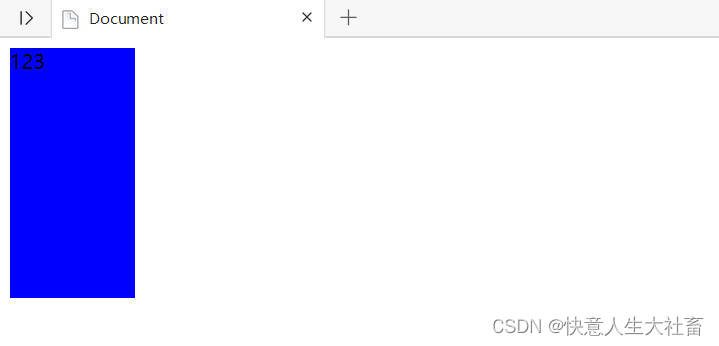
?e.g.3行内元素span加浮动(float:left/right)设置width/height有效
<!DOCTYPE html>
<html lang="en">
<head>
<meta charset="UTF-8">
<meta http-equiv="X-UA-Compatible" content="IE=edge">
<meta name="viewport" content="width=device-width, initial-scale=1.0">
<title>Document</title>
</head>
<style>
span {
width: 100px;
height: 200px;
background-color: purple;
float: left;
}
</style>
<body>
<span>123</span>
</body>
</html>得到的结果是

9.CSS块级元素加了绝对定位/固定定位/浮动之后,如没有设置width,则默认width=内容宽度
VS
CSS块级元素没加绝对定位/固定定位/浮动,如没有设置width,则默认width=父级盒子宽度(如无就是浏览器)
e.g.1块级元素div加绝对定位(position:absolute),没有设置width
<!DOCTYPE html>
<html lang="en">
<head>
<meta charset="UTF-8">
<meta http-equiv="X-UA-Compatible" content="IE=edge">
<meta name="viewport" content="width=device-width, initial-scale=1.0">
<title>Document</title>
</head>
<style>
div {
background-color: red;
position: absolute;
}
</style>
<body>
<div>123</div>
</body>
</html>得到的结果是width=内容宽度
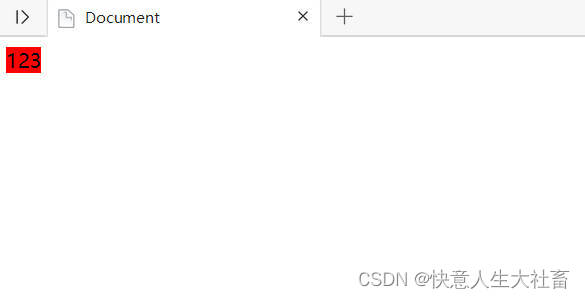
?e.g.1块级元素div没加绝对定位(position:absolute),没有设置width
<!DOCTYPE html>
<html lang="en">
<head>
<meta charset="UTF-8">
<meta http-equiv="X-UA-Compatible" content="IE=edge">
<meta name="viewport" content="width=device-width, initial-scale=1.0">
<title>Document</title>
</head>
<style>
div {
background-color: red;
}
</style>
<body>
<div>123</div>
</body>
</html>得到的结果是width=父级盒子(如无就是浏览器)宽度

10.CSS 中加了浮动的盒子之间没有缝隙
11.CSS 中,让文字去掉下划线(常用于修改<a href="#">文字</a>这样的超链接里面的文字)
选择器{
? ? ? ? ? ? text-decoration:none;
)
12.圆角边框
(1)CSS中设置圆角边框
选择器{
? ? ? ? ? ?border-radius:数值(e.g.10px指圆角的半径)/百分比;
}
(2)CSS中用圆角边框制作小圆点
e.g.用块级元素做半径是4px白色圆点(8X50%=4)
选择器{
? ? ? ? ? ? ? ? ? border-radius:50% ;
? ? ? ? ? ? ? ? ? background-color:#fff;
? ? ? ? ? ? ? ? ? width:8px;
? ? ? ? ? ? ? ? ? height:8px;
}
13.CSS中,如果一个盒子既有left属性,又有right属性,则默认执行left属性;如果一个盒子既有top属性,又有bottom属性,则默认执行top属性
e.g.1给子盒子.box设置绝对定位(position: absolute),它的父级盒子.father有相对定位(position: relative)来现在里面的子盒子.box以父级盒子.father为移动参考,给子盒子.box既加left:10px又加right:10px
<!DOCTYPE html>
<html lang="en">
<head>
<meta charset="UTF-8">
<meta http-equiv="X-UA-Compatible" content="IE=edge">
<meta name="viewport" content="width=device-width, initial-scale=1.0">
<title>Document</title>
</head>
<style>
* {
padding: 0;
margin: 0;
}
.father {
position: relative;
background-color: blue;
width: 200px;
height: 100px;
}
.box {
background-color: red;
position: absolute;
width: 50px;
height: 20px;
left: 10px;
right: 10px;
}
</style>
<body>
<div class="father">
<div class="box">123</div>
</div>
</body>
</html>得到的结果是子盒子.box 最终执行的left:10px
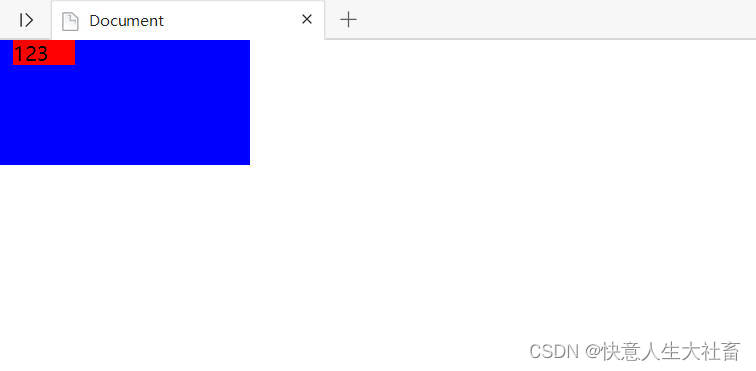
e.g.2给子盒子.box设置绝对定位(position: absolute),它的父级盒子.father有相对定位(position: relative)来现在里面的子盒子.box以父级盒子.father为移动参考,给子盒子.box既加top:10px又加bottom:10px
<!DOCTYPE html>
<html lang="en">
<head>
<meta charset="UTF-8">
<meta http-equiv="X-UA-Compatible" content="IE=edge">
<meta name="viewport" content="width=device-width, initial-scale=1.0">
<title>Document</title>
</head>
<style>
* {
padding: 0;
margin: 0;
}
.father {
position: relative;
background-color: blue;
width: 200px;
height: 100px;
}
.box {
background-color: red;
position: absolute;
width: 50px;
height: 20px;
top: 10px;
bottom: 10px;
}
</style>
<body>
<div class="father">
<div class="box">123</div>
</div>
</body>
</html>?得到的结果是子盒子.box 最终执行的top:10px

14.CSS常用并集选择器归纳相同的代码
15.VScode中,文本默认左对齐,如果要文本右对齐,在CSS中
选择器{
? ? ? ? ? ?text-align:right;
}
16.黑色#333/rgba(0,0,0)
白色#fff/rgba(255,255,255)
17.CSS中给盒子设置border/padding会撑大盒子
e.g.1
给width:200px;height:300px;的粉色盒子加了一个四个边都是10px的蓝色实线边框
<!DOCTYPE html>
<html lang="en">
<head>
<meta charset="UTF-8">
<meta http-equiv="X-UA-Compatible" content="IE=edge">
<meta name="viewport" content="width=device-width, initial-scale=1.0">
<title>Document</title>
<style>
div {
width: 200px;
height: 300px;
background-color: pink;
border: 10px solid blue;
}
</style>
</head>
<body>
<div>123</div>
</body>
</html>得到的结果是盒子大小变成了width:220px;height:320px;

e.g.2
给width:200px;height:300px;的粉色盒子加了一个四个边都是10px的蓝色实线border,和四个边都是20px的padding
<!DOCTYPE html>
<html lang="en">
<head>
<meta charset="UTF-8">
<meta http-equiv="X-UA-Compatible" content="IE=edge">
<meta name="viewport" content="width=device-width, initial-scale=1.0">
<title>Document</title>
<style>
div {
width: 200px;
height: 300px;
background-color: pink;
border: 10px solid blue;
padding: 20px;
}
</style>
</head>
<body>
<div>123</div>
</body>
</html>得到的结果是盒子大小变成了width:260px;height:360px;

所以如果要保证盒子加border后最终占位大小和加border之前一样,
解决方法1:加了border后,原盒子尺寸设置的width和height要减去对应的边框距离
解决方法2:开始按模板测量盒子直接就量边框内的大小
解决方法3(针对CSS3):还是按之前的写,然后CSS中加一行
e.g.
div{
? ? ? width:200px;
? ? ? height:300px;
? ? ? background-color: pink;
? ? ??border: 10px solid blue;
? ? ? padding: 20px;
? ? ? box-sizing:border-box;
}
则盒子仍是之前的width200px;height:300px;